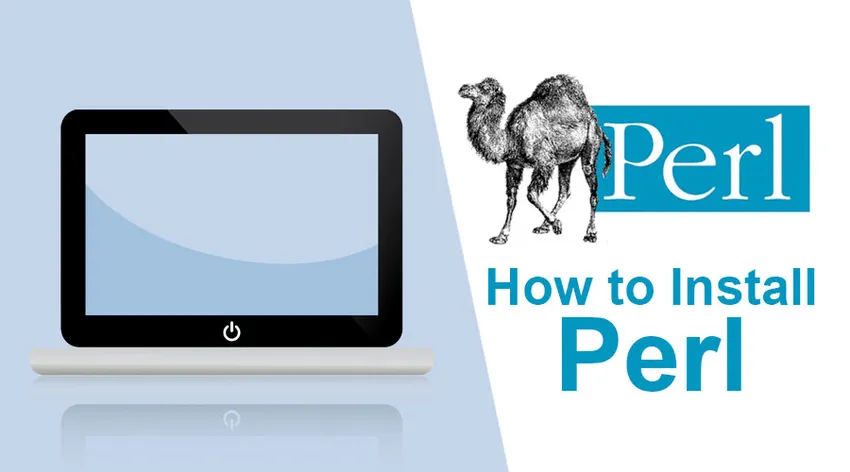
Kako instalirati Perl?
PERL je Praktični jezik za vađenje i izvještavanje. Prvotno ga je razvio 1987. Larry Wall. U početku je Perl bio dizajniran za obradu teksta / analizu podataka i generiranje izvještaja, poput vađenja podataka iz tekstualne datoteke i ispisa izvještaja. Perl se može koristiti i za razvoj web aplikacija i integriranje web stranica. Web programeri koriste Perl i za obradu teksta i za manipulaciju. Može komunicirati s drugim popularnim programskim jezicima kao što su C, C ++ i Java. Perl se može koristiti i sa HTML, XML ili drugim označnim jezicima. Perl podržava objektno orijentirano programiranje kao i proceduralno programiranje.
Perl je besplatni i open source softver, licenciran pod njegovom umjetničkom licencom ili GNU General Public License (GPL). Nudi nekoliko knjižnica za rad. Podržava više od 25 000 modula otvorenog koda na CPAN-u (sveobuhvatna mreža Perl Archive) koji pružaju brojna snažna proširenja standardnoj biblioteci. Na primjer, XML obrada, GUI (grafičko korisničko sučelje) i DI (integracija baze podataka) itd. CPAN module možete pronaći online na adresi "http://www.perl.com/CPAN/". U ovom se trenutku možda pitate što je modul? Modul je datoteka ili paket datoteka koji zajedno rade na izvršavanju zadatka. Postoji modul za polaganje teksta u odlomke, jedan za crtanje grafova, pa čak i jedan za preuzimanje i instaliranje drugih modula. Kao dio integracije baza podataka, PERL nudi sučelja za povezivanje s većinom baza podataka, od kojih su neki SQL Server, Mongo DB, Oracle.
Kaže se da je Perl interpretirani programski jezik. To znači da se kod napisan u Perlu sastavlja u bajt kod. Kod izvršavanja programa bajtni se kod pretvara u upute za stroj. Ova značajka programerima olakšava izvršavanje i analizu Perl aplikacija.
Što je PADRE?
Okoliš za razvoj aplikacija i okruženje za obnavljanje aplikacija (Padre) je uređivač teksta koji služi za svrhu IDE-a za Perlove programere za razvoj većih projekata. Padre je open-source, više platformski softver koji se može instalirati na Windows, Mac OS i Linux sustave. Padre je osnovao Gabor Szabo.
Prije instaliranja Perla, provjerite je li Perl instaliran
Iako Windows ne instalira Perl prema zadanim postavkama, uvijek postoji vjerojatnost da je bio uključen u jednu od aplikacija koje ste prethodno instalirali. Mac OS i većina distribucija Linuxa dolaze s Perlom.
1. korak: idite na Windows à naredbeni redak (ili upišite "cmd" u pretraživanju i pritisnite Enter).

Korak 2: U naredbeni redak upišite: Perl –v i pritisnite Enter.
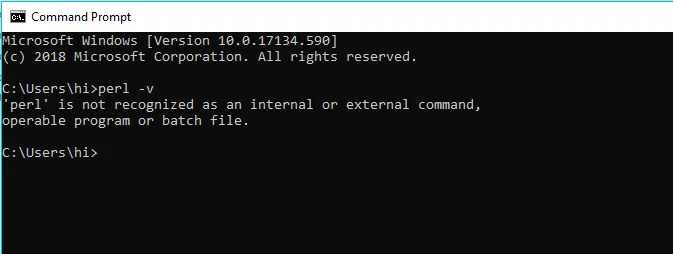
Ako dobijete odgovor da "Perl" nije prepoznat kao unutarnja ili vanjska naredba, operabilni program ili batch datoteka ", to znači da Perl nije instaliran na vašem sustavu.
Ako vrati verziju Perla, to znači da već imate instaliran Perl na vašem sustavu. Ako je to slučaj, deinstalirajte ga.
Koraci za instaliranje Perl i Padre
Ispod su detaljni koraci za instaliranje Perl-a i Padre-a.
Instaliranje Perl
Kad instalirate Padre, instalira se sve, uključujući Perl distribuciju, CPAN module i IDE.
1. korak: Da biste preuzeli i instalirali Perl, posjetite web stranicu http://padre.perlide.org/ i kliknite vezu za preuzimanje kao što je prikazano u nastavku.
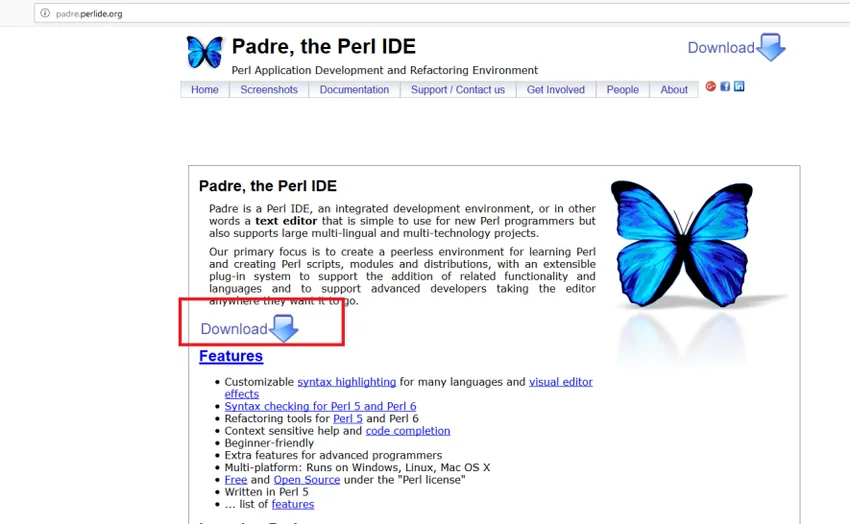
2. korak: Kliknite na vezu à DWIM Perl 5.14.2.1 (v7).
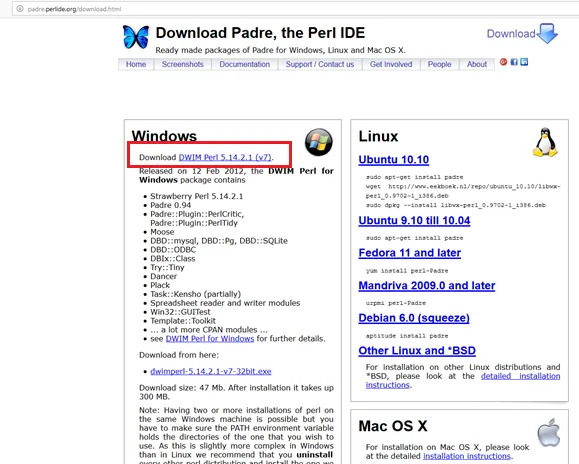
Korak 3: Kliknite na dnu datoteke DWIM Perl 5.14.2.1 (v7).
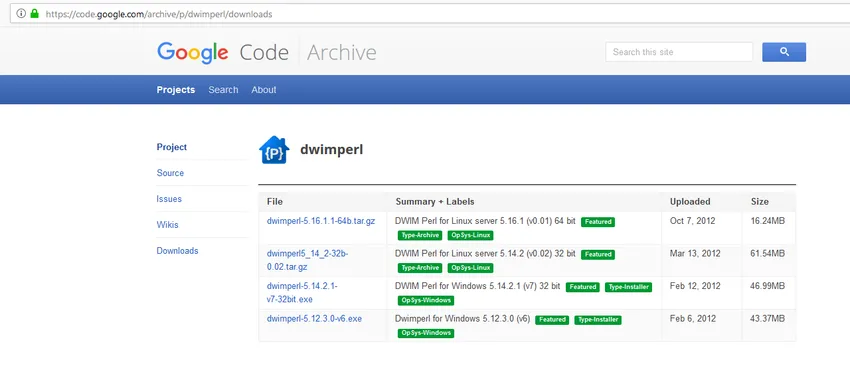
Korak 4: Kliknite na datoteku za spremanje, nakon što vidite sljedeće skočno polje.

5. korak: otvorite lokaciju na kojoj je skočni prozor spremljen (u mom slučaju je zadano u Preuzimanja). Dvaput kliknite na ikonu kao što je prikazano u nastavku.

Korak 6: Vidjet ćete skočni prozor čarobnjaka za postavljanje, kliknite sljedeći kako biste nastavili sa instalacijom.
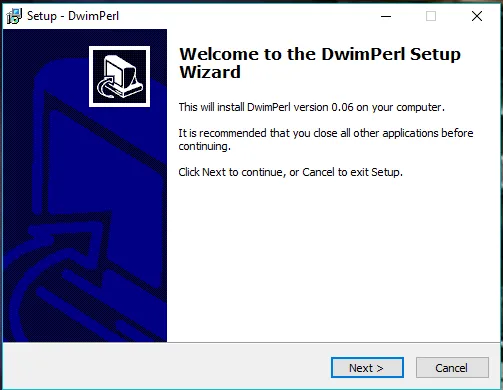
Korak 7: Odaberite mjesto na kojem želite da bude instaliran (u mom slučaju to je u mapi koja se pod c-pogonom naziva "Dwimperl") i kliknite Dalje.
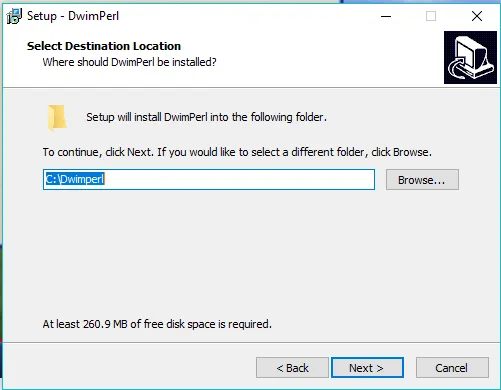
Korak 8: Odaberite mjesto na kojem se treba postaviti prečac programa i kliknite Dalje.
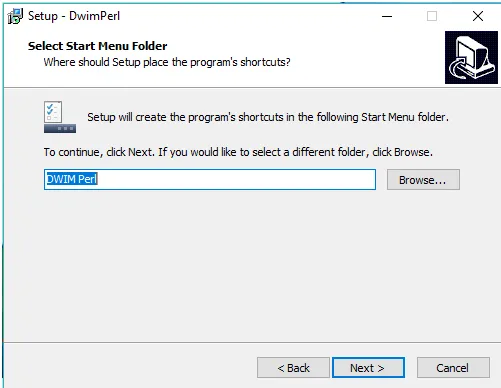
Korak 9: Na završnom zaslonu kliknite na "Install".
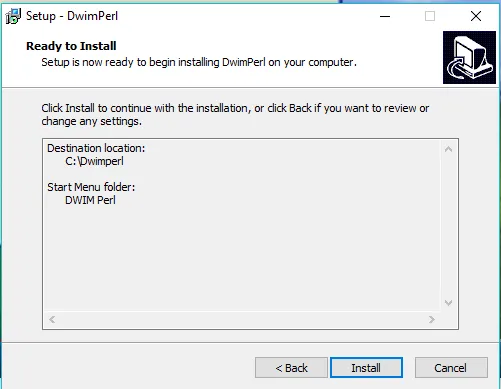
Korak 10: Postavljanje će u ovom trenutku pokrenuti instalaciju.
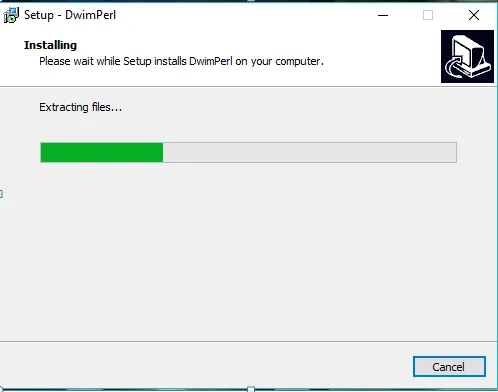
11. korak: Nakon završetka, kliknite na Finish.

Voila !! Uspješno ste završili instalaciju. Sada provjerimo je li ispravno instaliran Perl, još jednom koristeći naredbeni redak. Otvorite naredbeni redak i upišite "Perl –v". Ovaj put od vas će se zatražiti verzija Perl koja je instalirana na vašem računalu.
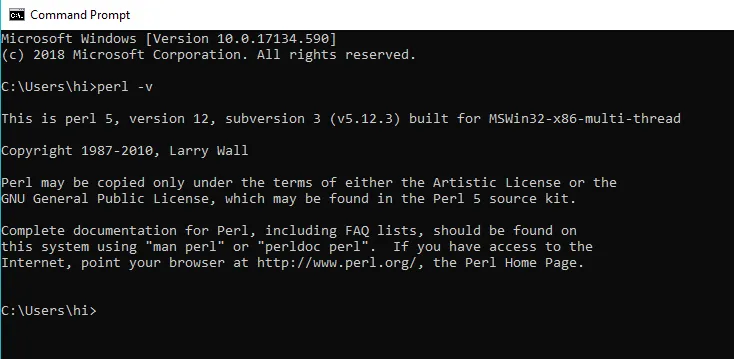
Također možete vidjeti da se Padre IDE prikazuje u vašim prozorima.
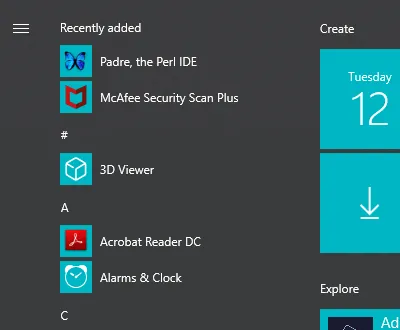
Dvaput kliknite na Padre i otvorit će se uređivač.
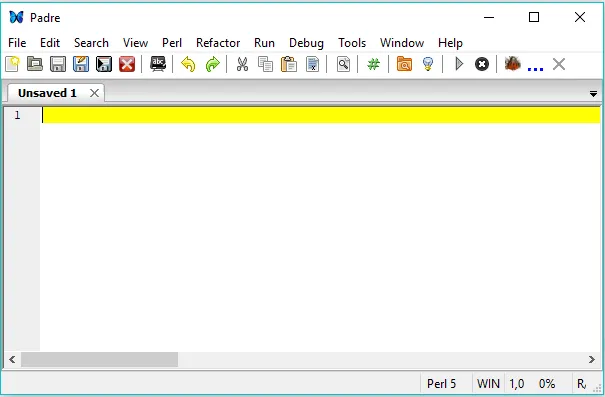
Nekoliko zgodnih kratkih prečica za početak za perspektivnog Perlovog programera:
- Možete pokrenuti nove datoteke Datoteka / Novo (Ctrl + N) ili otvoriti postojeće datoteke Datoteka / Otvori (Ctrl + O).
- Možete urediti datoteku i spremiti je pomoću File / Save (Ctrl + S).
- Skriptu možete pokrenuti pritiskom na Run / Run Script (F5)
- Za izvršavanje datoteke Perl spremite datoteku u .pl format i pokrenite je u obliku: perl fileName.pl
Brzo probno trčanje
Nakon što je IDE instaliran, tradicija je pisanja jednostavnog programa "Hello World!" Pa krenimo!
1. korak: upišite sljedeću skriptu:
print "Hello World!\n";
Pogledajte donju sliku.

2. korak: spremite datoteku. Zapamtite da je važno spremiti datoteku s .pl ekstenzijom. U slučaju da zaboravite dodati proširenje, pojavit će se pogreška kao što je prikazano u nastavku. To je zato što sam ovdje datoteku spremio samo pod imenom " myFirstProg ".
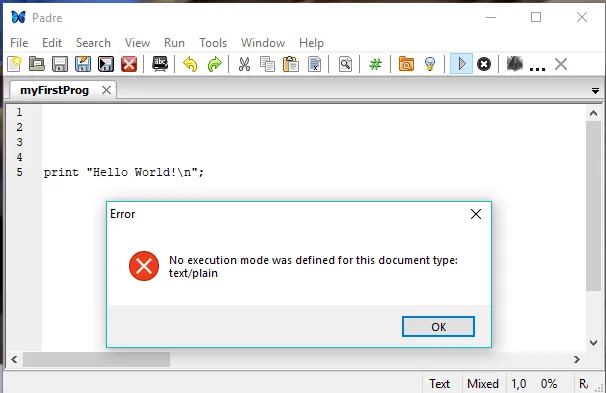
Korak : Sada kada promijenimo ime datoteke u " myFirstProg.pl ", ona radi sasvim u redu. Također ćete primijetiti promjenu boje teksta. Nakon uspješnog izvršavanja, skripta će proizvesti rezultat ispod.
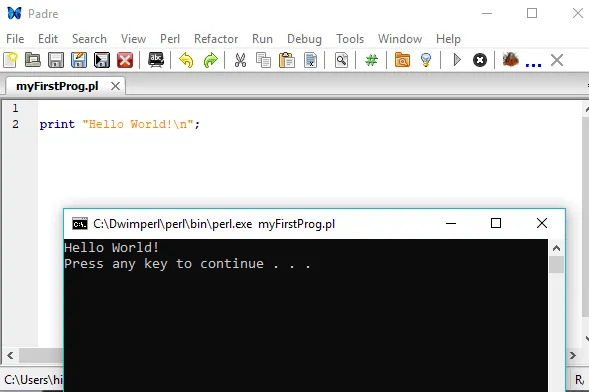
Korak 4: Da biste ga pokrenuli, morate kliknuti na sivu strelicu prisutnu na alatnoj traci odmah ispod Pomoć.
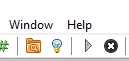
Korak 5: Alternativno, također možete odabrati opciju "Run Script" u izborniku Run. Posao može biti i pritiskom na (F5) tipku.
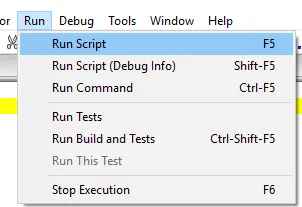
Čestitamo na uspješnom izvršavanju vašeg prvog programa Perl. Sada ste spremni započeti svoje putovanje svijetom Perl programa. Nadam se da imate uzbudljivu!
Preporučeni članci
Ovo je vodič za instaliranje Perl-a. Ovdje smo razgovarali o osnovnom konceptu i koracima za instaliranje Perla na naš sustav. Možete pogledati i sljedeće članke da biste saznali više -
- Perl naredbe
- Kako instalirati Bootstrap
- Kako instalirati WordPress
- Kako instalirati selen